Télécharger et réinstaller le pilote de l'adaptateur réseau sans fil pour Windows 10
Publié: 2022-04-06Lisez la suite pour connaître les méthodes les plus pratiques pour télécharger et réinstaller les pilotes de carte réseau sans fil pour Windows 10 PC.
Si vous souhaitez vous assurer que la connexion Wi-Fi de votre PC Windows 10 fonctionne correctement ou si vous souhaitez résoudre des problèmes liés à votre réseau sans fil, vous devez maintenir à jour le pilote de votre adaptateur réseau sans fil. Parce que lorsque le pilote de la carte réseau sans fil disparaît ou est corrompu, vous pouvez rencontrer des problèmes de connectivité ou de performances sans fil.
Par conséquent, afin de résoudre tous les problèmes de réseau possibles, la mise à jour ou la réinstallation du pilote de votre adaptateur réseau sans fil est essentielle. Maintenant, si vous vous demandez comment télécharger le pilote de l'adaptateur réseau sans fil pour Windows 10, nous pouvons vous aider. Le message propose plusieurs façons de vous aider à résoudre les problèmes de réseau sans fil inattendus sur votre PC Windows 10.
Méthodes de téléchargement, d'installation et de mise à jour du pilote de carte réseau sans fil
Voici trois façons de télécharger et d'installer le pilote de l'adaptateur réseau sans fil pour Windows 10, facilement et rapidement. Lisons-les ci-dessous :
Méthode 1 : Télécharger le pilote de l'adaptateur réseau sans fil à partir du site Web du fabricant
L'utilisateur peut télécharger les pilotes WiFi en se rendant sur le site officiel du fabricant de son appareil, puis installer manuellement les pilotes requis. Voici les étapes pour télécharger le pilote de l'adaptateur réseau sans fil pour Windows 10 via cette méthode :
- Visitez le site officiel du fabricant de votre appareil (il peut s'agir du fabricant de votre ordinateur ou de votre adaptateur réseau sans fil).
- Ensuite, tapez le nom du modèle et recherchez votre produit.
- Accédez à la page d'assistance ou de téléchargement de pilotes de votre produit. Cliquez ensuite sur le bouton Télécharger pour obtenir le programme d'installation du pilote.
Remarque : N'oubliez pas de télécharger le pilote compatible avec la version de votre système d'exploitation Windows. - Exécutez le fichier téléchargé et suivez les instructions à l'écran pour installer avec succès le pilote de l'adaptateur réseau sans fil pour Windows 10 PC. Enfin, redémarrez votre système pour appliquer les modifications récentes.
Lisez également : Mettre à jour le pilote Wi-Fi sur Windows 10 - Mettre à jour facilement le logiciel sans fil
Méthode 2 : Mettre à jour le pilote de réseau sans fil dans le Gestionnaire de périphériques
Une autre façon d'effectuer le téléchargement du pilote WiFi consiste à utiliser le Gestionnaire de périphériques. Il s'agit d'un programme par défaut sur Windows PC pour la gestion du matériel connecté et des pilotes associés. Vous pouvez donc utiliser cet outil pour télécharger le pilote de l'adaptateur réseau sans fil pour Windows 10. Suivez les étapes décrites ci-dessous :
- Tout d'abord, ouvrez le terminal Exécuter en utilisant la combinaison de touches Windows + I.
- Ensuite, écrivez la commande suivante et appuyez sur la touche Entrée.
devmgmt.msc Cela déclenchera le Gestionnaire de périphériques sur votre écran. Vous devez localiser et double-cliquer sur la catégorie Adaptateurs réseau ici. - Dans la liste, recherchez et faites un clic droit sur votre pilote de réseau sans fil. Ensuite, choisissez Mettre à jour le logiciel du pilote .
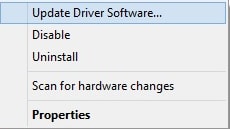
- Dans la fenêtre suivante, sélectionnez Rechercher automatiquement le logiciel du pilote mis à jour .
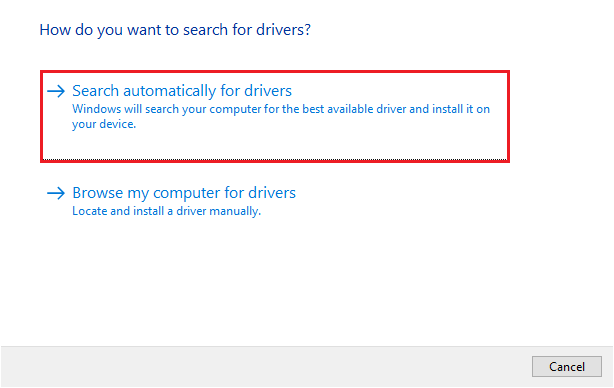
Maintenant, le programme intégré de Windows commence à rechercher la dernière version des pilotes. S'ils sont détectés, ils seront installés automatiquement.
Lisez également: Comment réparer le WiFi ne fonctionne pas sous Windows
Méthode 3 : mettre à jour automatiquement le pilote de l'adaptateur réseau sans fil à l'aide de Bit Driver Updater (recommandé)
Impossible de trouver le pilote WiFi manuellement ? Ne vous inquiétez pas, essayez Bit Driver Updater pour installer automatiquement le dernier pilote de carte réseau sans fil sur votre PC.

Bit Driver Updater est le meilleur moyen de résoudre tous les problèmes liés aux pilotes. De plus, le logiciel ne prend que quelques clics de souris pour trouver et installer les dernières mises à jour de pilotes. En plus de mettre à jour les pilotes, c'est également un excellent moyen de nettoyer les fichiers inutiles du système et d'accélérer les performances du PC.
La planification des analyses, la sauvegarde et la restauration automatiques, les pilotes certifiés, l'assistance 24 heures sur 24, l'optimiseur de système et le travail automatisé sont quelques-unes des principales fonctionnalités de Bit Driver Updater.
Le programme de mise à jour du pilote est disponible en deux versions différentes, à savoir la version gratuite ou la version pro. Avec sa version gratuite, vous pouvez mettre à jour les pilotes un par un. Alors que la version pro vous permet de mettre à jour tous les pilotes obsolètes ou endommagés en un clic. De plus, vous bénéficiez d'une politique de remboursement complet de 60 jours. Maintenant, voici les étapes à suivre pour mettre à jour le pilote de l'adaptateur réseau sans fil pour Windows 10 via Bit Driver Updater :
- Téléchargez et installez Bit Driver Updater. Vous pouvez le faire gratuitement en cliquant sur le bouton ci-dessous.
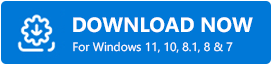
- Exécutez le programme de mise à jour du pilote sur votre système et cliquez sur Analyser.
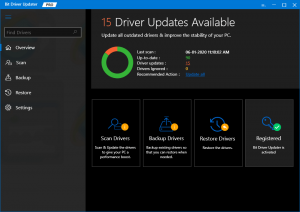
- Attendez que la numérisation soit terminée. Vérifiez les résultats de l'analyse et cliquez sur le bouton Mettre à jour maintenant à côté du pilote de réseau sans fil. Les utilisateurs de la version pro peuvent également cliquer sur le bouton Tout mettre à jour. En cliquant sur le bouton Tout mettre à jour, les utilisateurs peuvent mettre à jour tous les pilotes obsolètes ou corrompus en un clic.
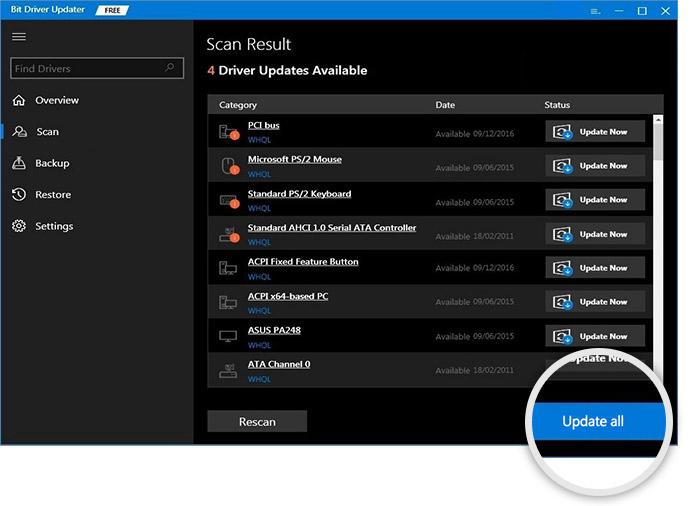
- Enfin, redémarrez votre ordinateur.
Découvrez à quel point il est incroyable et rapide d'utiliser Bit Driver Updater. C'est le moyen le plus simple de mettre à jour les pilotes de PC obsolètes.
Bonus-Astuce : Comment réinstaller le pilote de l'adaptateur réseau sans fil sur Windows 10 ?
Si la mise à jour des pilotes WiFi échoue, le pilote de votre adaptateur réseau sans fil fonctionne à nouveau comme prévu. Ensuite, vous pouvez également essayer de réinstaller les pilotes respectifs pour résoudre le problème. Pour ce faire, il vous suffit de suivre les étapes partagées ci-dessous :
- Tout d'abord, lancez le Gestionnaire de périphériques en appuyant rapidement sur les touches du clavier Windows + X à la fois.
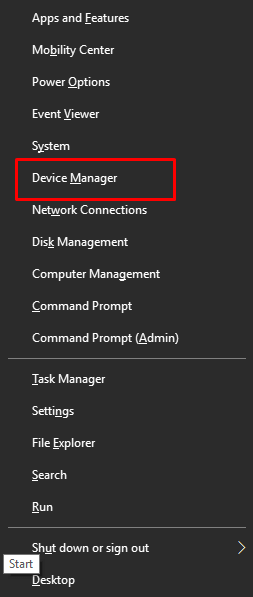
- Localisez et double-cliquez sur la catégorie Adaptateurs réseau pour la développer.
- Accédez à votre adaptateur réseau sans fil et cliquez dessus avec le bouton droit de la souris.
- Ensuite, choisissez Désinstaller l'appareil pour continuer.
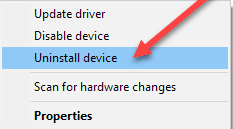
- Après cela, cochez la case à côté de Supprimer le logiciel du pilote pour ce périphérique et cliquez sur Désinstaller. Si une boîte de confirmation s'affiche sur l'écran de votre ordinateur, vous devez cliquer sur OUI pour continuer.
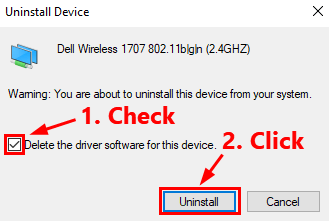
- Une fois cela fait, votre adaptateur réseau sans fil disparaîtra de la liste des adaptateurs réseau.
- Choisissez Adaptateurs réseau dans le Gestionnaire de périphériques et cliquez sur Action.
- Cliquez sur Rechercher les modifications matérielles. Maintenant, Windows trouvera le pilote manquant pour votre adaptateur réseau et réinstallera automatiquement le pilote de l'adaptateur réseau sans fil sur Windows 10.
Pour être plus précis, vous pouvez vérifier si le dernier pilote de carte réseau sans fil réapparaît dans la liste des cartes réseau. Pour cela, double-cliquez simplement sur Adaptateurs réseau, et ici vous verrez le pilote de réseau sans fil qui a été réinstallé. Une fois que tout est fait, redémarrez votre PC.
Lisez également : Mettre à jour le pilote de la carte réseau sous Windows
Télécharger et réinstaller le pilote WiFi sur Windows 10 : TERMINÉ
Dans ce didacticiel, nous avons partagé des méthodes simples pour télécharger et mettre à jour le pilote de la carte réseau sans fil pour Windows 10. Par-dessus tout, nous vous recommandons d'utiliser Bit Driver Updater afin d'effectuer cette tâche automatiquement et sans tracas.
De plus, nous avons également discuté des étapes pour réinstaller le pilote de la carte réseau sans fil sur Windows 10. Nous espérons que vous trouverez ce guide utile. Si vous avez des doutes ou des questions, n'hésitez pas à les déposer dans la section des commentaires ci-dessous.
Pour plus d'informations, d'articles ou de nouvelles sur la technologie, abonnez-vous à notre newsletter. Obtenez également les dernières tendances technologiques sur Facebook, Twitter, Instagram et Pinterest.
